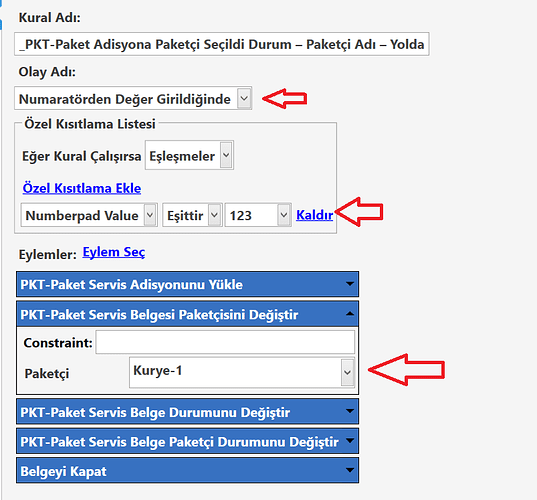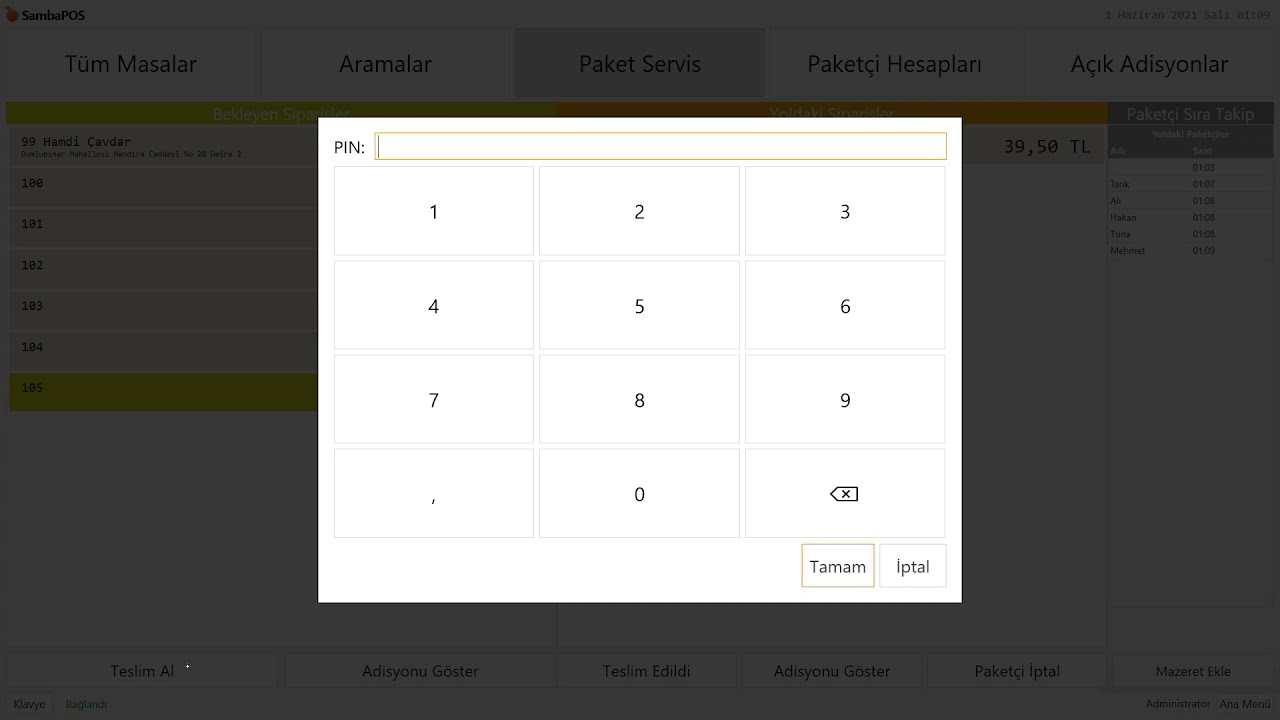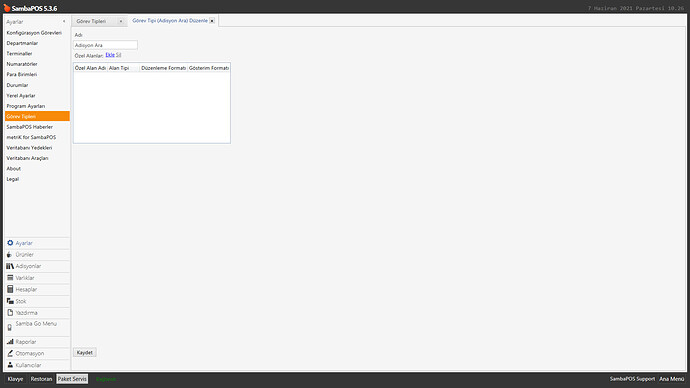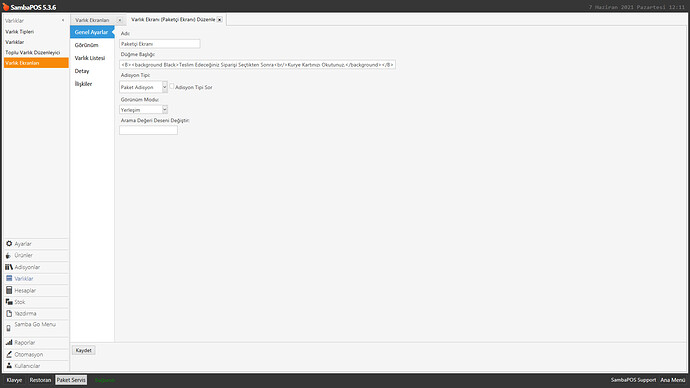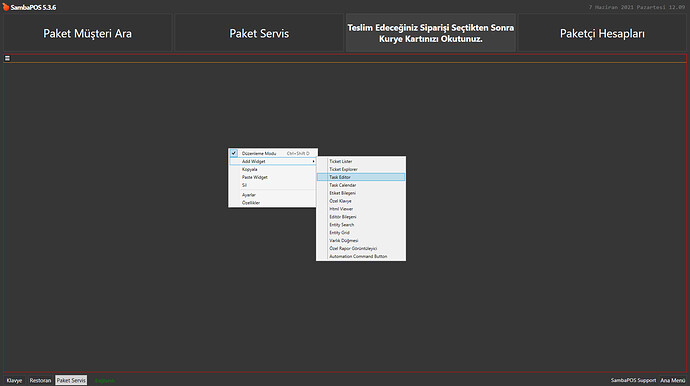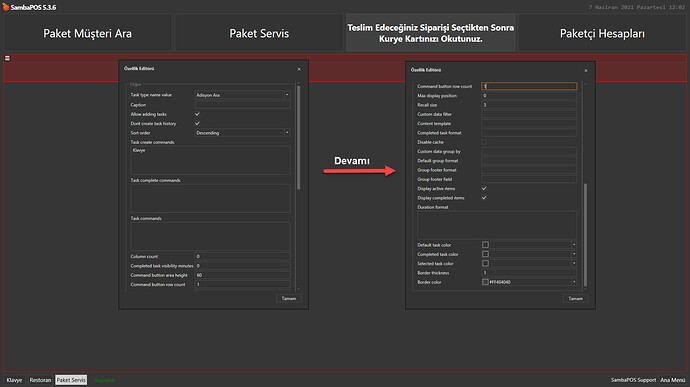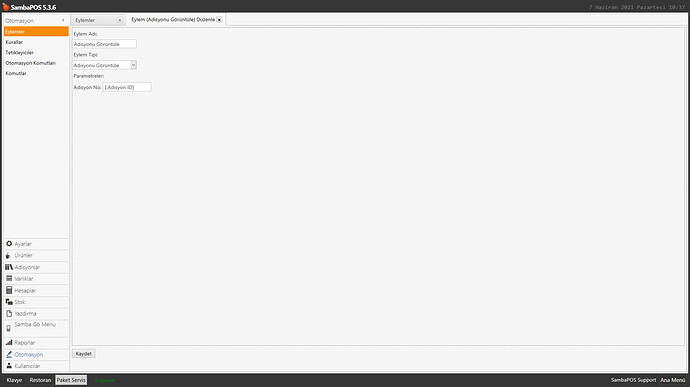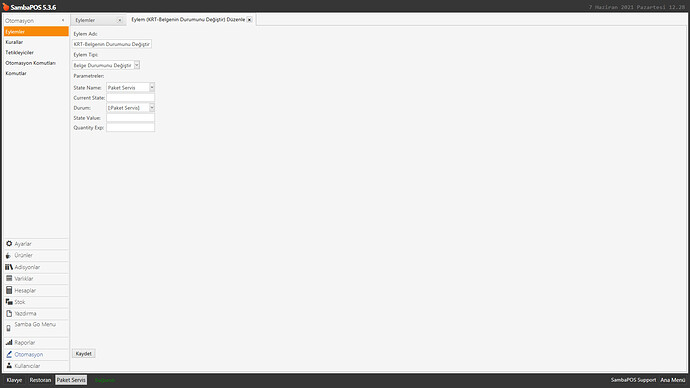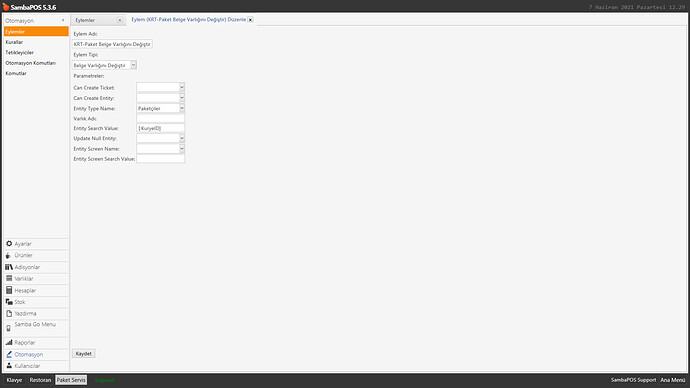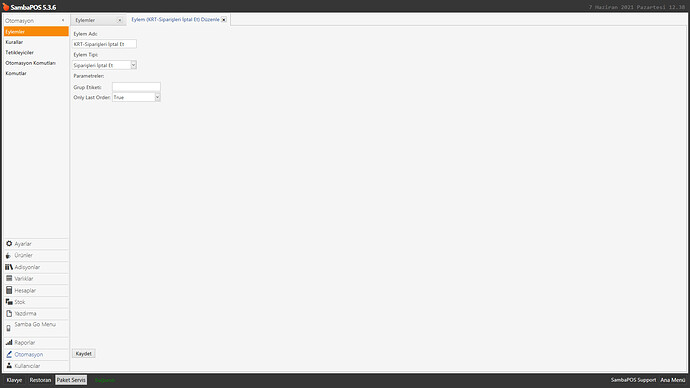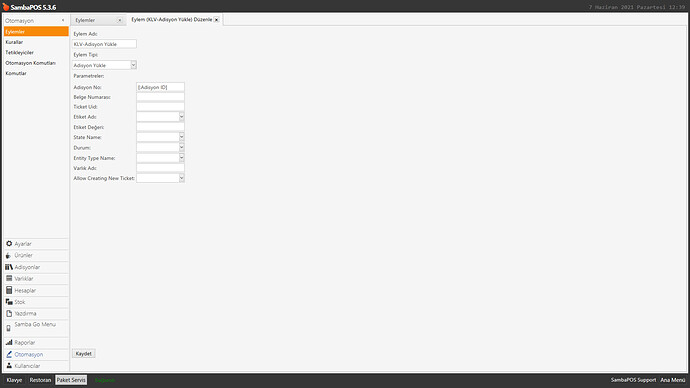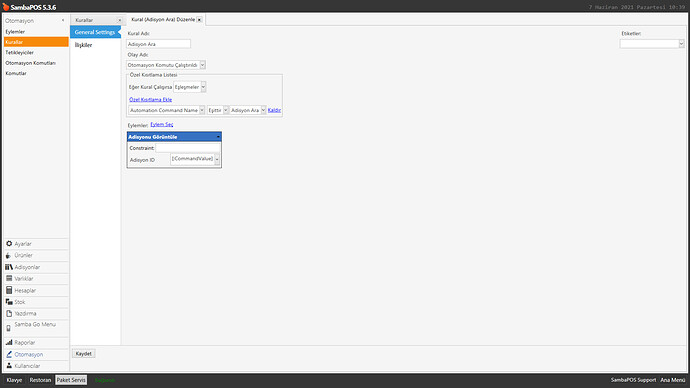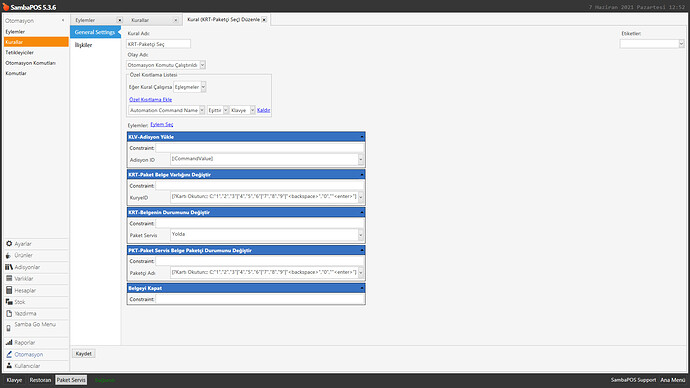Merhabalar.
Paket servis departmanında, paketçiler için birer barkod tanımlayıp ve tanımladığım barkodu okuttuktan sonra da seçtiğim adisyona o paketçinin barkod numarasına atama yapmak istiyorum. Bu ve buna benzer bir döküman mevcut mudur? Elinde döküman olan var ise paylaşmasından çok memnun kalırım. Saygılarımla.
Özel çalışmamdır
Merhaba,
Bu şekilde bir çalışmamız bulunmakta eğer bahsettiğiniz özellik bu ise adımları paylaşabilirim.
İyi çalışmalar.
Aşağıdaki görselde basit bir yöntem var ilgili kuralı kopyalarak yapabilirsiniz.
Adisyonun içinde numberpadte ilgili değer girildiğinde çalışacaktır.
Şöyle işlemlere para kaptırmayın.
kuryelerimizi isimleri ile calıstırıyoruz. buraya kurye ismi yazmalıyız sanıyorum. paket serviste kurye işi sıkıntı ve sürekli degişiyor.
her sefer birkec noktaya isim girilmelimi?
Buraya Entity name yazıyoruz. Paketçi isimlerini Custom Field çağırsanız mükemmel daha mantıklı olur.
Destek ve cevaplarınız için çok ama çok teşekkür ederim.
Çok teşekkür ederim. Çok cömertsiniz.
Çok iyi olur Veysel bey. Paylaşımınızı rica ediyorum.
Merhaba,
Öncelikle paket servis için gerekli dökümanı sisteminize uygulamanız gerekiyor.
https://kb.sambapos.com/4-12-gelismis-paket-servis-uygulamasi-v5-2-3/
Varlık tiplerinde Paketçiler varlık tipine girerek Özel Alanlara KuryeID adında özel alan oluşturmanız gerekiyor.
Daha sonra oluşturacağınız paketçilerin içerisine girerek oluşturduğumuz KuryeID kısmına paketçinin kullanacağı kartı veya kodu tanımlayınız. Bu işlemi her kurye için yapmanız gerekir.
Paket servis şablonunuzun içerisine <BAR>{TICKET ID} şeklinde bir alan ekleyerek Adisyon Ara ekranında aratmanız durumunda ilgili adisyon açılarak kuryenin kartını yada kodunu soracaktır.
Paket servis kurulumunu tamamladıktan sonra aşağıdaki adımları görsellerdeki gibi yapmanız yeterli olacaktır.
1- Adisyon Ara Görev Tipi Ekle
Ana Menü > Yönetim > Görev Tipleri > Görev Tipi Ekle Diyerek Adisyon Ara adında görev tipi ekliyoruz;
2- Adisyon Ara için varlık ekranı oluşturma;
Ana Menü > Yönetim > Varlıklar > Varlık Ekranları Paketçi Ekranı adında görseldeki gibi varlık ekranı ekleyiniz.
Varlık listesinde bulunan Varlık Tipini Müşteriler olarak seçiniz.
İlişkilerini dilediğiniz gibi özelleştirebilirsiniz.
3- Oluşturduğumuz varlık ekranına Task Editör ekleme;
Varlık ekranına sağ tıklayarak Düzenleme Modunu aktif ediniz.
Düzenleme Modu aktif iken ekrana sağ tıklayarak Add Widget > Task Editör seçin.
Ekledikten sonra Task editöre sağ tıklayarak Ayarlar [Task Editör] kısmına girerek görseldeki gibi düzenleyiniz.
İşlemleri bitirdikten sonra ekrana sağ tıklayarak Düzenleme Moduna tıklayarak pasif edin.
5- Adisyon Görüntüle Eylem Ekleyiniz.
Ana Menü > Yönetim > Otomasyon > Eylemler > Eylem Ekle;
6- KRT-Belgenin Durumunu Değiştir Eylemi Ekleme
Ana Menü > Yönetim > Otomasyon > Eylemler > Eylem Ekle;
7- KRT-Paket Belge Varlığını Değiştir Eylemi Ekleme
Ana Menü > Yönetim > Otomasyon > Eylemler > Eylem Ekle;
8- KRT-Siparişleri İptal Et Eylemi Ekleme
Ana Menü > Yönetim > Otomasyon > Eylemler > Eylem Ekle;
9- KLV-Adisyon Yükle
Ana Menü > Yönetim > Otomasyon > Eylemler > Eylem Ekle;
10- Adisyon Ara Kuralı Ekle
Ana Menü > Yönetim > Otomasyon > Kural> Kural Ekle;
11- KRT-Paketçi Seç Kuralı Ekle
Ana Menü > Yönetim > Otomasyon > Kural> Kural Ekle;
İyi çalışmalar.